Apple, 2022 yılının Ekim ayının sonlarında macOS Ventura’yı piyasaya sürdü ve birkaç yeni sorunun yanı sıra birkaç ilginç özellik getirdi. macOS Monterey’den Ventura’ya yükselttikten sonra sorun yaşıyorsanız işte size yardımcı olabilecek bazı çözümler.
AirDrop çalışmıyor
AirDrop, çalıştığında harika bir özellik ve çalışmadığında inanılmaz derecede sinir bozucu. Bir macOS güncellemesi bazen AirDrop sorunlarına yol açar. Neyse ki birkaç basit ipucu genellikle sorunu çözebilir. En kolay çözüm, Kontrol Merkezini açmak ve AirDrop’u kapatıp tekrar açmaktır. Yalnızca Kişiler ve Herkes arasında geçiş yapmayı da deneyebilirsiniz.
Bu işe yaramazsa Finder’ı yeniden başlatmanız gerekebilir. Bunu daha önce hiç yapmadıysanız, kulağa aşırı bir çözüm gibi geliyor ama hızlı ve acısız. Apple menüsünü açın ve Çıkmaya Zorla’yı seçin, ardından listeden Finder’ı seçin ve Yeniden Başlat düğmesine basın. Kaydedilmemiş değişikliklerin kaybedilmesiyle ilgili bir uyarı olacaktır, bu nedenle önce tüm açık belgeleri kaydettiğinizden emin olun.
Hızlı Bakış çalışmıyor
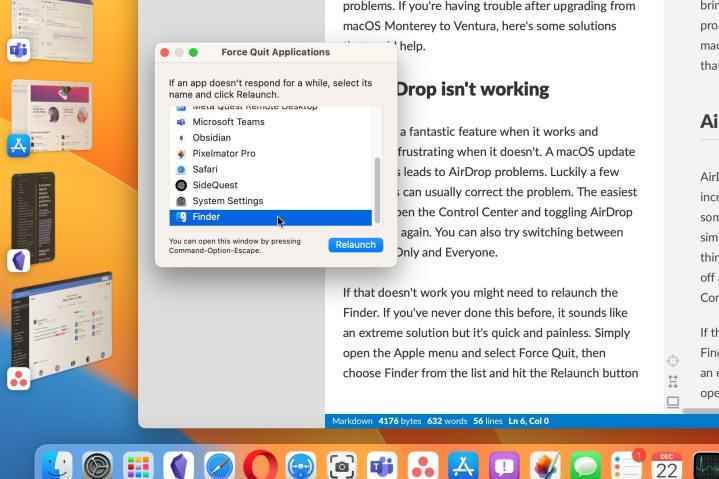
Quick Look, macOS Ventura’ya güncelledikten sonra arızalanabilecek başka bir özelliktir. Bu, boşluk çubuğuna dokunduğunuzda görünen geçerli dosyanın kullanışlı önizleme görüntüsüdür. Önizlemeyi kapatmak için boşluk çubuğuna tekrar basın. Finder’da ve ayrıca diğer uygulamaların içindeki çoğu dosya tarayıcı penceresinde çalışan harika bir zaman kazandırıcıdır.
Çalışmayı bırakana kadar Quick Look’un ne kadar harika olduğunu fark etmeyebilirsiniz. Yukarıda açıklanan Finder Yeniden Başlatma, genellikle sorunu çözecektir. Çıkmaya Zorla penceresini Command + Option + Escape klavye kombinasyonuyla da açabilirsiniz.
Klişe gibi gelebilir ama Mac’inizi yeniden başlatmak bu sorunu da çözebilir. Bilgisayar uzmanlarından yeniden başlatma tavsiyesinin bu kadar sık duyulmasının bir nedeni var. Bilgisayarınıza yeni bir başlangıç yapmak iyi bir fikirdir ve çözülmesi zor olabilecek pek çok devam eden sorunu çözebilir.
Pil tüketimi
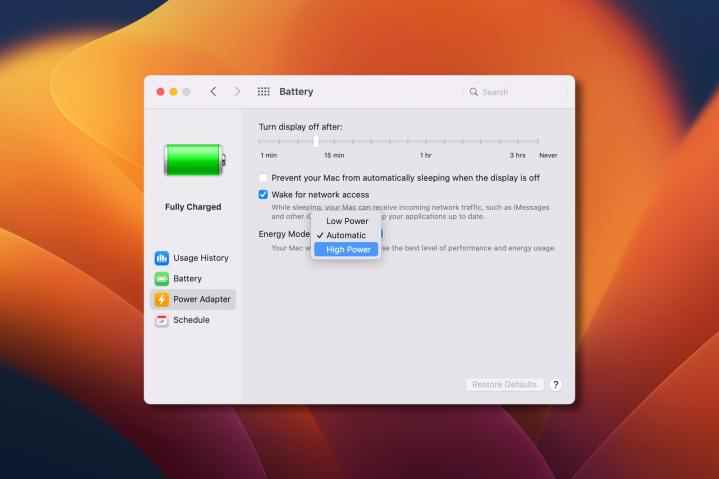
Her yeni işletim sisteminde, bazı arka plan işlemleri en az birkaç saat devam eder ve bazen çeşitli dosyaların güncellenmesi ve dizine eklenmesi günler alır. Bu, MacBook’unuzun fazladan çalışma nedeniyle biraz halsiz hissedebileceği ve muhtemelen onu daha sık şarj etmeniz gerekeceği anlamına gelir.
Çoğu Apple Silicon MacBook modelinde, fişe takılı kalmanıza gerek kalmadan iş gününüzü geçirmenize yetecek pil ömrü yine de bulunur, ancak Düşük Güç moduna geçerek güç tüketimini azaltabilirsiniz.
En güçlü MacBook modeli olan M1 Max işlemcili MacBook Pro 16 inç’te Yüksek Güç modu seçeneği vardır. Bu etkinleştirildiğinde, dizüstü bilgisayarınız güç tasarrufu sağlamaz. macOS Ventura çalışma sürenizi çok kısaltıyorsa, bunu Otomatik veya hatta Düşük Güç olarak değiştirmek yardımcı olacaktır.
monterey’e nasıl düşürülür

macOS Ventura ile ilgili en yaygın Apple forum tartışmalarından biri, önceki işletim sisteminin nasıl geri yükleneceğidir. macOS Ventura ile ilgili büyük sorunlar olduğundan değil, ancak bir veya daha fazla kritik uygulamanız Ventura ile çalışmıyorsa, macOS’in önceki sürümü olan Monterey’e geçmeyi düşünebilirsiniz.
Şu anda çalışmayan uygulama veya uygulamalar yakında güncellemeler alabilir, bu nedenle bir beta sürümünün mevcut olup olmadığını veya yakında Ventura sürümünün çıkıp çıkmayacağını geliştiriciye danışmak isteyebilirsiniz. macOS Ventura’yı kesinlikle Monterey ile değiştirmeniz gerekiyorsa, bu mümkün ve nispeten kolaydır.
Yakın zamanda piyasaya sürülen bir Mac’iniz varsa, muhtemelen bir Apple Silicon işlemciye sahiptir. Bu, sürüm düşürmeyi nispeten basit hale getirir. Mac’inizi kapatın, ardından tekrar açmak için güç düğmesine basın ve basılı tutun. Başlangıç seçenekleri ekranını görene kadar güç düğmesini basılı tutun. Seçmek Seçenekler ve ardından monterey’i yeniden yükleyin.
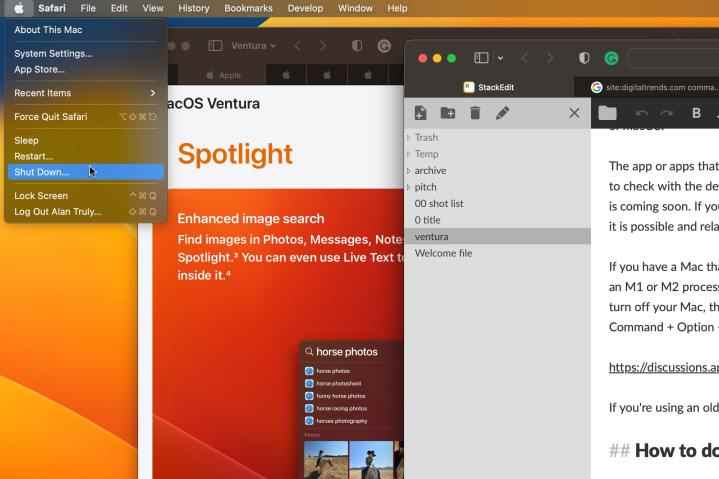
Intel Mac’te süreç benzerdir. Gücü kapatıp tekrar açarsınız, basılı tutun Komut + R ta ki Apple logosunu veya başka bir resmi görene kadar. Her iki durumda da, macOS güncellemesi sırasında Mac’inizin çalışmaya devam etmesi için sürücünüzün yedeklendiğinden ve güvenilir güce sahip olduğunuzdan emin olmalısınız.
Henüz güncelleme yapmadıysanız ve bu sorunlardan endişe duyuyorsanız, çoğu kişinin macOS Ventura ile ilgili endişelerinin çok az olduğunu aklınızda bulundurmanız önemlidir. Beta testinde bile oldukça sağlam bir sürümdü ve birkaç aydır mevcuttu ve şimdiden iki güncellemesi vardı.
Ventura’daki yenilikler neler?

macOS Ventura’ya dahil olan en ilginç güncellemeler arasında, çoklu görevler için ilgi çekici yeni Stage Manager seçeneği ve başkalarıyla paylaşılabilecek sonsuz bir tuval sağlayan Freeform uygulaması yer alıyor.
Devamlılık Kamerası, iPhone’unuzu birinci sınıf bir web kamerası olarak kullanmanızı sağlar. Entegrasyondan bahsetmişken, FaceTime artık bir aramayı Mac’inizden iPhone veya iPad’inize taşımak için Handoff’u kullanabilir, böylece mobil kalırken görüşmeye devam edebilirsiniz.
Düzinelerce harika özellik daha var ve macOS’un en son sürümü genellikle en fazla gizliliği ve siber saldırılara karşı korumayı sunuyor. Henüz macOS Ventura’ya yükseltmediyseniz, Mac’inizi hızlı ve kolay bir şekilde güncellemek için kılavuzumuza göz atın.

